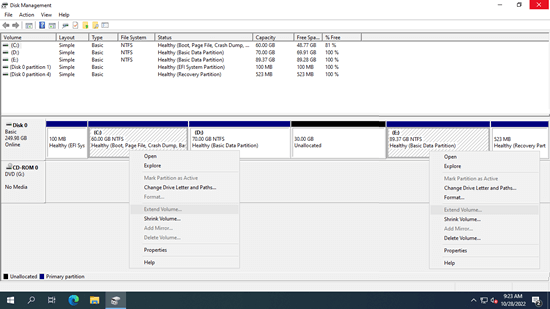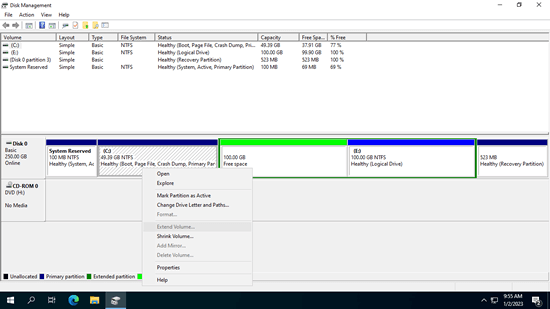O pouco espaço em disco é um problema comum tanto no Windows Server 2022 quanto no 2025. Quando a unidade C está ficando cheia, seria ideal se você pudesse estendê-la sem perder muito tempo recriando partições e restaurando tudo de um backup. Existe a função "estender volume" na ferramenta nativa de Gerenciamento de Disco para ajudar a estender a partição sem perder dados. No entanto, muitas pessoas relatam que não conseguem estender a unidade C no Server 2022/2025 via Gerenciamento de Disco, porque a opção "estender volume" está desabilitada. Este artigo explica por que o Gerenciamento de Disco não consegue estender a unidade C no Windows Server 2022/2025 e apresenta como resolver este problema facilmente.
Por que a ferramenta integrada não consegue estender a unidade C no Windows Server 2022/2025
Primeiro de tudo, você deve saber que o Gerenciamento de Disco só pode reduzir e estender partições NTFS, quaisquer outros tipos de partições (exceto RAW) não são suportados. A partição do sistema C é formatada com NTFS por padrão. Portanto, isso não é um problema.
Existem 3 razões pelas quais o Gerenciamento de Disco não consegue estender a unidade C no Server 2022/2025:
- Não há espaço não alocado adjacente à direita
- A partição adjacente é lógica
- Restrição de 2TB em disco MBR
Vou explicar as razões uma por uma.
1. Não há espaço não alocado adjacente à direita
Para estender uma partição no Server 2022/2025 com a ferramenta de Gerenciamento de Disco ou o comando diskpart, deve haver espaço não alocado contíguo à direita desta partição. Por exemplo: se você reduzir a unidade D (deve ser NTFS) com qualquer ferramenta integrada do Windows, obterá espaço não alocado à direita da unidade D. Este espaço não alocado está à esquerda da unidade E e não é adjacente à unidade C. Portanto, ambas as partições não podem ser estendidas via Gerenciamento de Disco ou diskpart.
Em alguns servidores, há uma partição de Recuperação, EFI ou OEM ao lado da unidade C. Nesse caso, você não pode obter espaço não alocado adjacente de forma alguma com a ferramenta nativa do Windows.
2. A partição adjacente é lógica
Algumas pessoas tentaram excluir a partição D adjacente, mas ainda não conseguem estender a unidade C no Server 2022/2025. Se você tiver o mesmo problema, verifique se a unidade D é lógica. No Gerenciamento de Disco do Windows, o espaço "Livre" que foi excluído de uma unidade lógica não pode ser estendido para nenhuma partição primária. O espaço "Não Alocado" que foi reduzido de uma partição primária não pode ser estendido para nenhuma unidade lógica. Como a unidade C é uma partição primária na maioria dos casos, se a unidade D adjacente for lógica, o Gerenciamento de Disco não poderá estender a unidade C mesmo após a exclusão de D.
Como você pode ver na captura de tela do meu servidor de teste. A unidade D adjacente é lógica, ela é alterada para espaço "Livre" após a exclusão. A opção "Estender volume" ainda está desabilitada para a unidade C.
3. Restrição de 2TB em disco MBR
Se o seu disco de sistema for MBR, há outro motivo possível pelo qual você não pode estender a unidade C no Server 2022/2025 com o Gerenciamento de Disco. O tamanho máximo da partição em um disco MBR é de 2TB. Se o seu disco de sistema for de 3TB, 1TB de espaço será mostrado como não alocado. Este espaço não pode ser estendido para outro volume ou usado para criar um novo volume. Poucas pessoas encontram esse problema porque poucas pessoas usam um disco MBR de mais de 2TB para o sistema operacional.
O que fazer quando não for possível estender a unidade C no Server 2022
Método 1 - mover partição
Se você reduziu a unidade D e obteve espaço não alocado, deve executar o NIUBI Partition Editor para mover a unidade D: para a direita e criar espaço não alocado ao lado da unidade C.
Passos quando não conseguir estender a unidade C no Windows Server 2022/2025:
- Baixar o NIUBI Partition Editor, clique com o botão direito na unidade D: e selecione "Redimensionar/Mover Volume", arraste o meio da unidade D para a direita na janela pop-up, então o espaço não alocado será movido para a esquerda.
- Clique com o botão direito na unidade C: e execute "Redimensionar/Mover Volume", arraste a borda direita para a direita para combinar este espaço não alocado.
- Clique em "Aplicar" no canto superior esquerdo para efetivar.
Se houver uma partição de Recuperação, EFI, OEM ou outra no meio das unidades C e D, você deve continuar a mover essas partições para a direita. Somente depois de mover o espaço não alocado para ao lado da unidade C, você poderá estender a unidade C com este espaço.
Assista ao vídeo de como operar:
Método 2 - redimensionar partição com o NPE
Se você não reduziu nenhuma partição para obter espaço não alocado, execute o NIUBI Partition Editor para reduzir a partição adjacente. Para fazer isso, clique com o botão direito na partição adjacente e selecione "Redimensionar/Mover Volume", arraste a borda esquerda para a direita na janela pop-up, então o espaço não alocado será criado à esquerda.
Se você excluiu a partição lógica D e não pode estender a unidade C no Server 2022/2025, siga os passos:
- Clique com o botão direito no espaço "Livre" no Gerenciamento de Disco do Windows e selecione "Novo Volume Simples".
- Execute o NIUBI Partition Editor para reduzir esta nova partição e criar espaço não alocado à esquerda.
- Estenda a unidade C com este espaço não alocado adjacente.
Método 3 - converter MBR para GPT
Quando você não conseguir estender a unidade C no servidor Windows para além de 2TB, converta MBR para GPT. O Windows Server 2022 e 2025 possui o comando MBR2GPT para ajudar a converter o disco do sistema de MBR para GPT sem perder dados. Se você quiser converter um disco apenas de dados para GPT, o NIUBI Partition Editor pode ajudá-lo.
Além de reduzir, estender, mover partições e converter o tipo de partição de disco no Windows Server 2022/2025 e nos servidores anteriores 2019/2016/2012/2008/2003, o NIUBI Partition Editor ajuda você a realizar muitas outras operações de gerenciamento de partição de disco.